Merlin Project peut-il exporter des données vers Excel ?
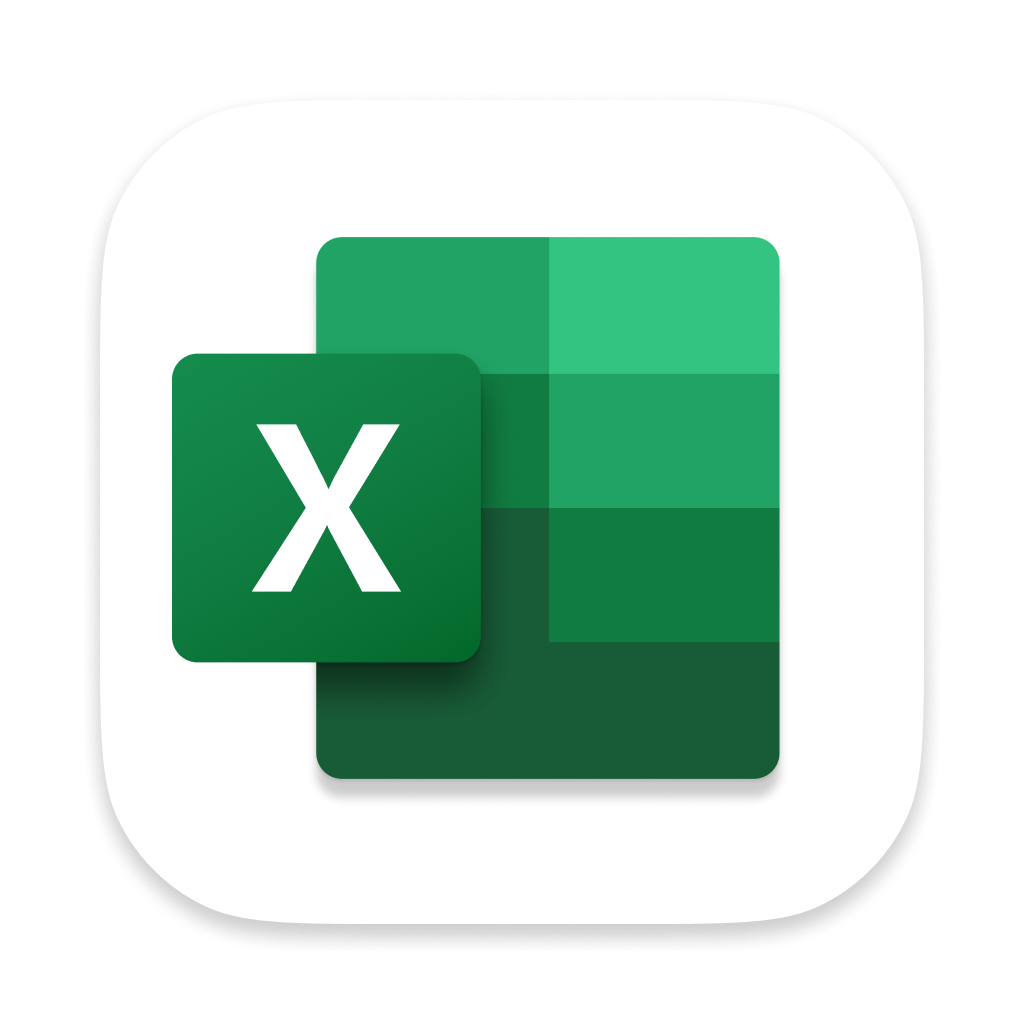
Oui, avec Merlin Project, vous pouvez exporter des données de projet tabulaires vers Excel ou d'autres applications comme Numbers. Il suffit d'exporter la vue sous forme de fichier texte (.csv) et d'ouvrir ou d'importer le fichier dans Excel.
Excel accepte et affiche les données textuelles sous forme de tableaux. Vous pouvez donc exporter les activités, les affectations, les ressources ou les pièces jointes de votre projet.
Vous ne pouvez pas exporter les vues Netplan, Mindmap, Kanban ou les rapports.
Préparation d'une vue de Merlin Project pour l'exportation
Personnalisez la vue pour afficher les colonnes que vous devez exporter dans la feuille de calcul. Vous pouvez activer des filtres, limiter la plage de dates visibles ou choisir d'exporter dans la vue détails si vous devez limiter les données exportées.
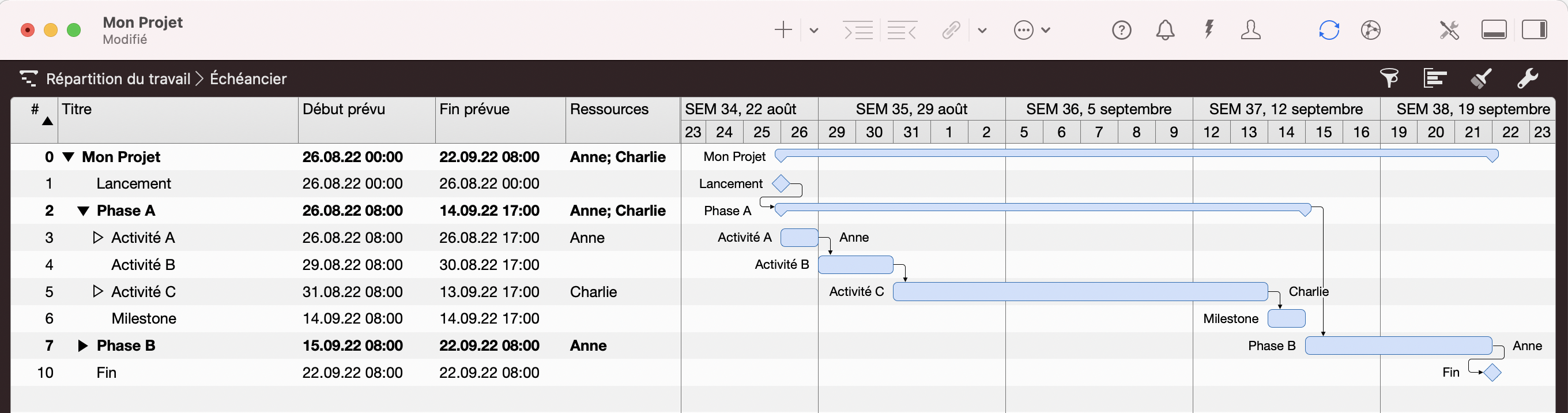
REMARQUE : Une vue avec des barres de Gantt exportera les valeurs du contour. Si vous avez besoin d'exporter des informations échelonnées dans le temps, vous pouvez changer le Type de ligne en 'Champs'.
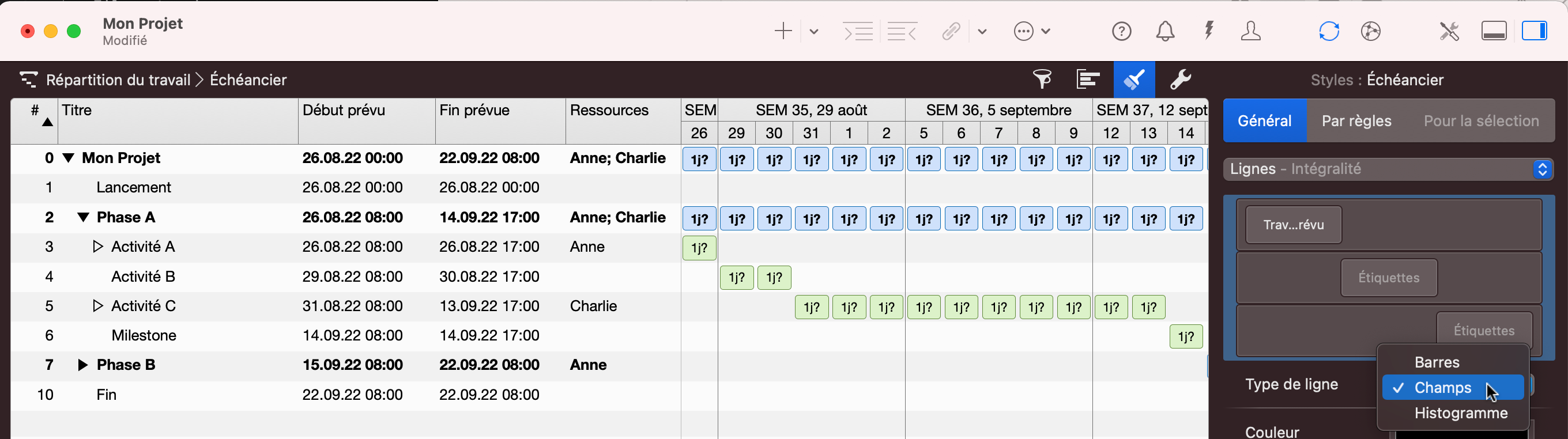
Exporter les données visibles de Merlin Project
- Appelez Fichier > Exporter....
- Sélectionnez Texte pour le format d'exportation.
- Sélectionnez Virgule comme séparateur de champs.
- Cliquez sur Exporter....
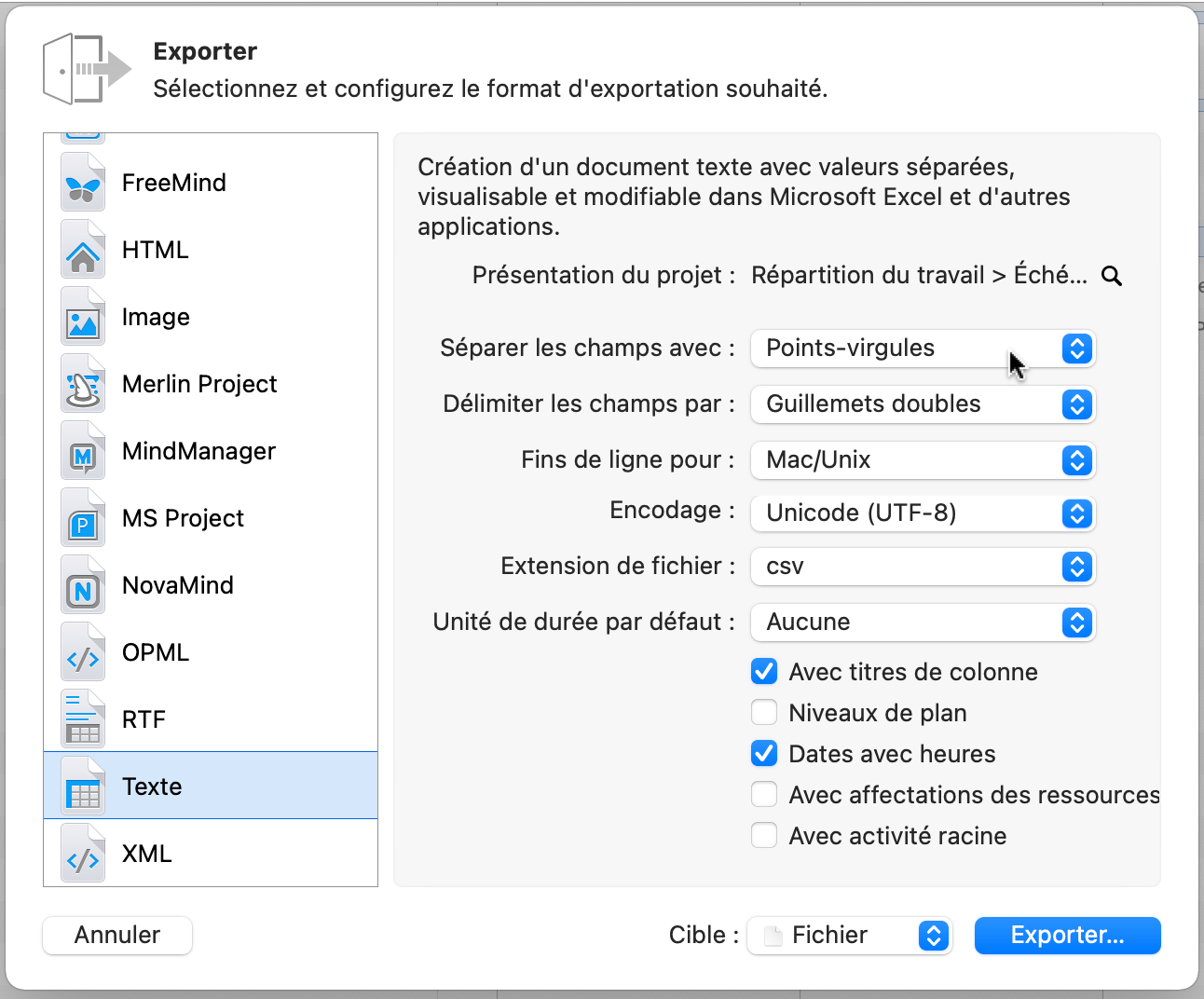
NOTE : Les dates avec des points de temps sont des 'textes' pour Excel. Si vous souhaitez conserver ces données sous forme de colonnes de dates, vous devez désactiver l'option Dates avec heures.
Les options d'exportation par défaut fonctionnent bien avec Numbers. Vous pouvez toujours définir le séparateur lors de l'importation du fichier dans Excel. Un csv avec des points-virgules vous fait cependant gagner du temps car Excel fait automatiquement correspondre les données à différentes colonnes.
Options d'exportation csv
Il n'existe pas de norme universelle pour le format de fichier csv. La sortie peut varier en fonction de l'application qui enregistre ou ouvre le fichier csv.
Présentation du project
Par défaut, votre vue actuelle sera sélectionnée. Cliquez sur la loupe pour sélectionner des vues supplémentaires si nécessaire.
Dans ce cas, un dossier sera créé contenant un fichier texte csv pour chaque vue sélectionnée.
Séparer les champs avec
Les fichiers SV peuvent utiliser différents séparateurs. Lors de l'exportation à partir de Merlin Project, vous pouvez choisir l'un des éléments suivants : Tabulations | Points-virgules | Deux-points | Virgule .
Délimiter les champs par
Les données du fichier csv peuvent être entourées de divers caractères. Choisissez l'un des caractères suivants : Apostrophes | Guillemets doubles.
Fin de ligne pour
Sélectionnez les fins de ligne en fonction de l'application qui ouvre les fichiers csv et du système d'exploitation. Vous pouvez choisir l'une des options suivantes : Mac/Unix | Windows | Mac classique.
Encodage
Les données textuelles contenues dans les fichiers csv peuvent être enregistrées en utilisant différents encodages. L'encodage à sélectionner dépend de l'application qui ouvre les fichiers csv, du système d'exploitation et de la langue du système.
Choisissez l'une des options suivantes: Western (Mac OS Roman) | Western (ISO Latin 1) | Western (ISO Latin 2) | Western (Windows Latin 1) | Western (Windows Latin 2) | Unicode (UTF-8) | Unicode (UTF-16)
Enregistrez les fichiers csv en UTF-8 pour une meilleure expérience d'importation. Si vous sélectionnez le mauvais encodage, des caractères spéciaux tels que €$§ ou des modificateurs de voyelles (öäü etc.) peuvent être désactivés. Si l'application qui ouvre le fichier csv ne prend pas en charge UTF-8, vous pouvez répéter la procédure d'exportation depuis Merlin Project et sélectionner un encodage pris en charge.
Extension de fichier
Vous pouvez choisir l'un des formats suivants : csv | txt

Unité de durée par défaut
Ce paramètre affecte les colonnes suivantes : Durée donnée, Durée prévue, Durée planifiée, Durée restante, Durée écoulée planifiée. Lorsque vous devez effectuer d'autres calculs dans Excel, Numbers, etc. avec le contenu de ces colonnes, vous pouvez souhaiter que Merlin Project recalcule les valeurs de durée à une seule unité.
Pour le calcul, vous pouvez sélectionner une des unités suivantes : Seconde | Minute | Heure | Jour | Semaine | Mois | Trimestre | Année
Laissez ce paramètre sur None si vous souhaitez que les durées restent dans leur format d'unité numérique visible.
Avec titres de colonne
Si vous n'avez pas besoin des titres des colonnes et que les données que vous exportez sont explicites, vous pouvez les désactiver par exportation.
Niveaux de plan
Activez ou désactivez cette option selon ce qui vous semble le plus approprié. Elle met en retrait les titres des éléments dans des colonnes supplémentaires pour correspondre à la hiérarchie dans la vue exportée.
Dates avec heures
Si vous n'avez pas besoin des points de temps dans les colonnes de date, vous pouvez désactiver cette option.
Avec affectations des ressources
Choisissez si vous voulez inclure dans le fichier csv les lignes montrant les affectations des ressources. Si cette option est activée, les lignes d'affectation seront incluses dans l'exportation même si elles sont actuellement réduites.
Avec activité recine
Choisissez si vous voulez inclure dans le fichier csv la ligne #0 qui est l'activité racine du projet.

